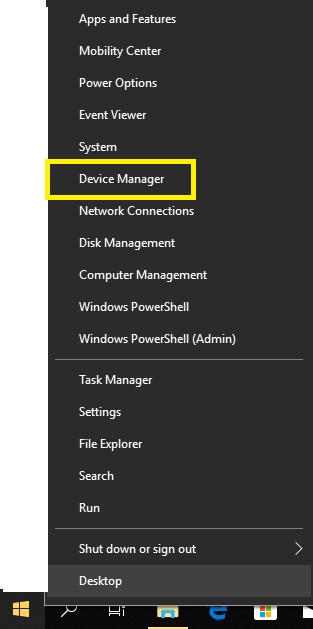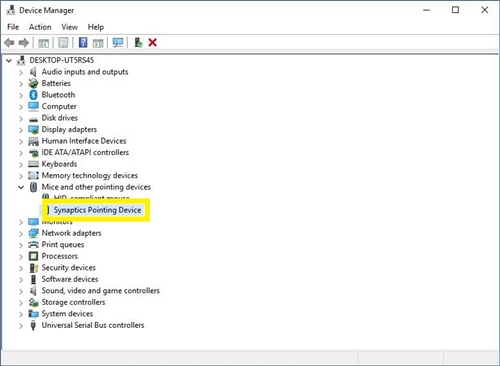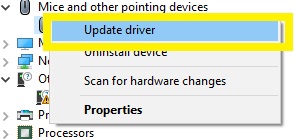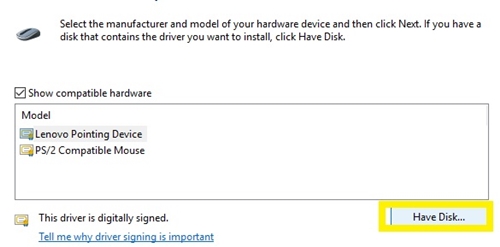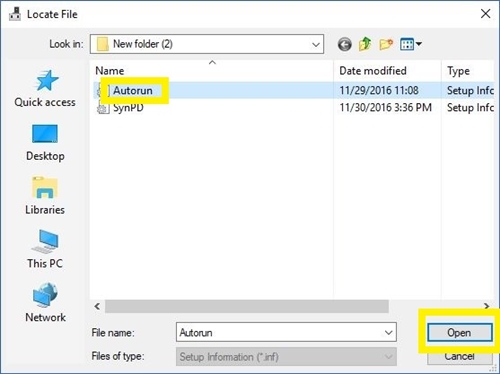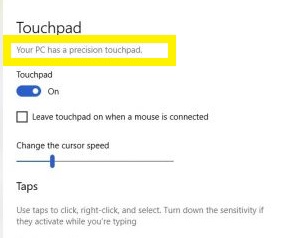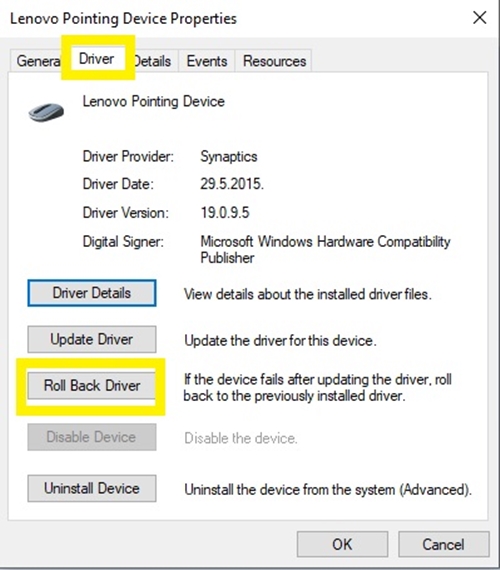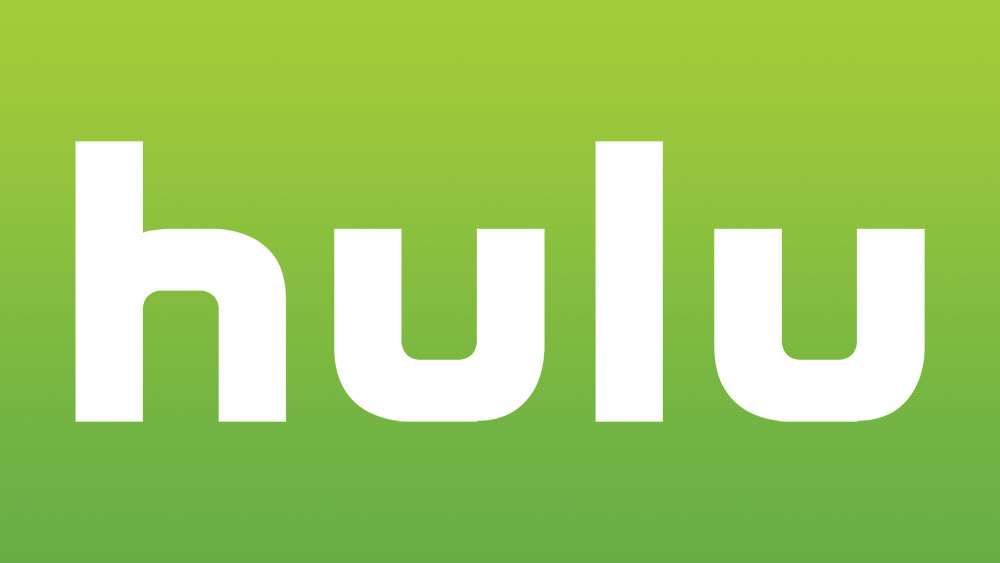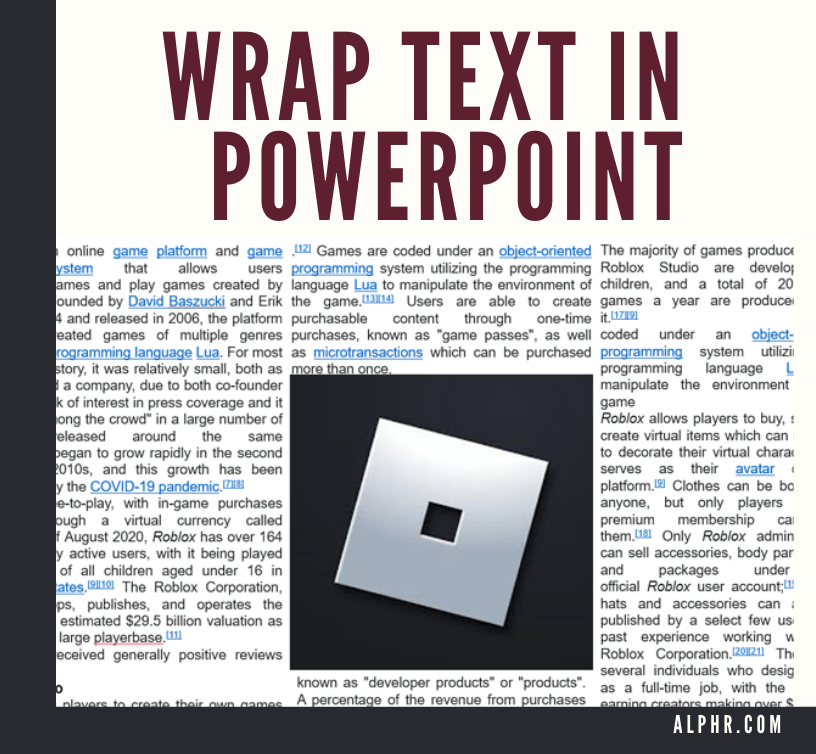Pad sentuh komputer riba hari ini telah jauh dari pendahulunya dari 30 tahun yang lalu. Anda kini boleh menggunakan isyarat untuk memperbesar, menatal, mengakses aplikasi tertentu dengan cepat, dan banyak lagi ciri lain.

Oleh kerana utiliti mereka meningkat, Microsoft telah mengembangkan pemacu Precision, yang meningkatkan lagi kemampuan touchpad. Walau bagaimanapun, tidak semua komputer riba mempunyai pemacu ini di dalamnya, terutamanya jika ia berasal dari generasi yang lebih tua.
Nasib baik, jika anda mempunyai touchpad yang serasi, anda boleh memasang pemacu Precision secara manual. Artikel ini akan menerangkan semua langkah yang diperlukan.
Langkah 1: Periksa Pad Sentuh dan Pemacu Muat Turun
Terdapat dua pemacu yang serasi dengan pemacu Windows Precision - Elan dan Synaptics. Sebelum memasang pemacu Precision, anda harus memeriksa mana yang anda ada. Untuk melakukan ini, anda harus:
- Klik kanan ikon Mula di kiri bawah skrin.
- Pilih ‘Pengurus Peranti’.
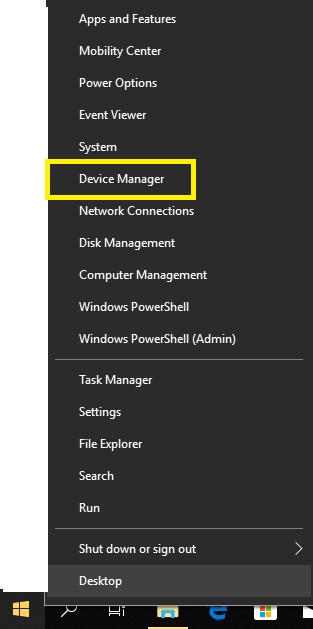
- Luaskan bahagian ‘Tikus dan peranti penunjuk lain’ dengan mengklik anak panah di sebelah kiri ikon.
- Lihat sama ada terdapatnya alat penunjuk ‘Elan’ atau ‘Synaptics’. Sekiranya anda mempunyai komputer riba Lenovo, anda mungkin melihat ‘Peranti penunjuk Lenovo’, yang dihasilkan oleh ‘Elan’.
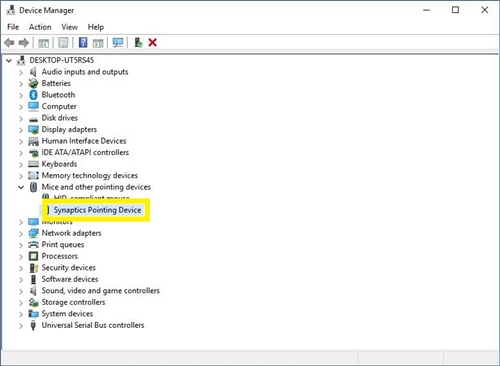
- Sekiranya tertulis 'Peranti penunjuk Elan' anda harus memuat turunnya
- Sekiranya anda melihat ‘Peranti penunjuk Synaptics’, muat turun yang ini.
- Ekstrak atau bongkar pemandu ke lokasi mana pun.
Langkah 2: Memasang Pemacu Ketepatan Windows
Langkah seterusnya ialah memasang perisian pemacu Precision. Anda harus memastikan tetikus berdekatan sekiranya pemasangan salah dan mematikan pad sentuh sepenuhnya.
Kemudian, ikuti langkah berikut:
- Navigasikan ke pemacu pad sentuh anda dengan mengikuti langkah 1-3 dari bahagian sebelumnya.
- Klik kanan pada pemacu pad sentuh.
- Pilih ‘Kemas kini pemacu’ dari menu lungsur turun. Tetingkap baru akan muncul.
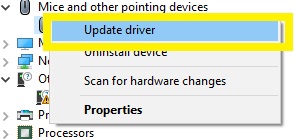
- Klik pada ‘Browse my computer for driver software’. Anda perlu mencari pemacu yang dimuat turun secara manual.

- Pilih ‘Biarkan saya memilih dari senarai pemacu yang ada di komputer saya’ dari tetingkap seterusnya.
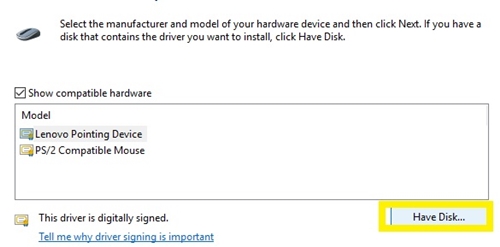
- Pilih butang ‘Have disk’ di bawah senarai pemacu yang serasi.
- Klik butang ‘Browse’ dari tetingkap ‘Install from disk’ yang muncul.
- Navigasi ke folder di mana anda memuat turun perisian pemacu pada bahagian sebelumnya.
- Klik fail ‘Autorun’.
- Tekan ‘Buka’.
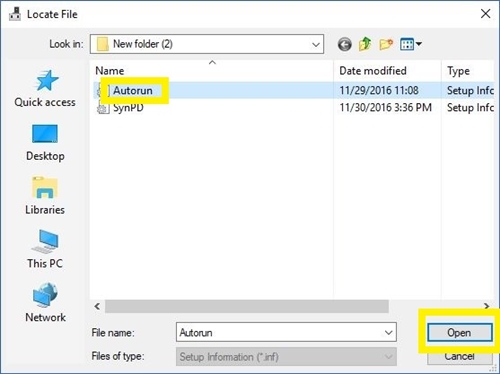
- Pilih ‘OK’ apabila tetingkap lain muncul.
- Tunggu beberapa minit sehingga perisian pemacu muncul dalam senarai.
- Anda akan mendapat pemberitahuan bahawa perkakasan mungkin tidak berfungsi setelah anda memasang perisian, tetapi anda harus mengklik 'Ya' pula.
- Tunggu pemasangan selesai.
- Setelah pemasangan selesai, klik ‘Ya’ apabila diminta untuk memulakan semula sistem.
Langkah 3: Periksa Jika Pemacu Berjaya Dipasang
Semasa anda menghidupkan semula komputer riba, anda harus memeriksa sama ada pemacu Precision dipasang dan berfungsi. Untuk melakukan ini, anda harus:
- Klik ikon menu Mula di kiri bawah skrin.
- Pergi ke ‘Tetapan’ (ikon gear) di sebelah kiri.
- Pilih menu ‘Peranti’.
- Pergi ke pilihan ‘Touchpad’ di sebelah kiri.
- Anda harus melihat lebih banyak pilihan penyesuaian dan penyesuaian daripada biasa dalam menu ini. Harus ada catatan ‘PC anda mempunyai pad sentuh tepat’ di bawah tajuk ‘Touchpad’ di bahagian atas menu.
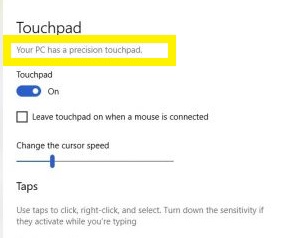
Pad Sentuh Tidak Berfungsi dengan Pemacu Ketepatan
Sekiranya pad sentuh anda tidak berfungsi sebagaimana mestinya setelah anda memasang pemacu Precision, pad sentuh anda mungkin tidak serasi dengan perisian ini. Sekiranya ini berlaku, anda harus melakukan tindakan ‘Roll Back Driver’. Untuk melakukan ini, anda perlu:
- Cari pemacu pad sentuh anda di pengurus peranti (langkah 1-3 di bahagian pertama).
- Klik kanan pemacu.
- Pilih ‘Properties’ dari menu lungsur turun.
- Klik tab ‘Pemandu’ di bahagian atas.
- Pilih pilihan ‘Roll Back Driver’.
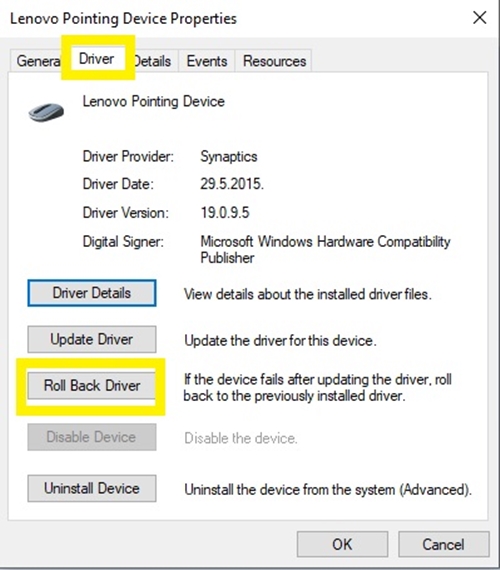
- Ini harus mengembalikan pemacu ke versi yang dipasang sebelumnya. Tunggu proses selesai dan kemudian klik 'OK' apabila diminta untuk memulakan semula sistem anda.
Setelah anda memulakan semula sistem, pad sentuh akan berfungsi seperti biasa.
Malangnya, jika anda mempunyai versi Windows yang lebih lama, seperti 8, 7 atau lebih awal, pemacu ini tidak akan berfungsi. Mereka dibuat untuk berfungsi dengan Windows 10 dan ini adalah satu-satunya sistem yang serasi.
Nikmati Pengalaman Pad Sentuh Terunggul
Sekiranya anda berjaya memasang pemacu Precision Touchpad, anda akan melihat peningkatannya dengan segera. Anda akan melihat peningkatan kelancaran dan responsif, serta beberapa ciri baru seperti geseran pelbagai jari, tatal, dan lain-lain. Oleh kerana pad sentuh Precision jauh lebih baik daripada rakan sejawatnya, tidak ada alasan untuk tidak memasangnya di komputer riba anda.
Adakah anda memasang pemacu Microsoft Precision pada komputer riba anda? Sekiranya demikian, yang manakah antara ciri Precision Touchpad baru yang paling anda gemari? Beritahu kami dalam komen di bawah.